Alias Surface 2019安装教程,Alias Surface 2019破解安装教程
1、下载Alias Surface 2019安装包,一共有两个组件我们需要全部下载完成,然后双击“Autodesk_ASURF_2019_Enu_64bit_dlm_001_002.sfx.exe”进入
2、由于软件的体积较大,我们可以点击更改来修改安装目标文件夹
3、点击确定就会开始解压缩Alias Autostudio的安装包了,我们需要耐心等待一会儿
4、接着就会进入Alias Surface 2019的安装向导界面了
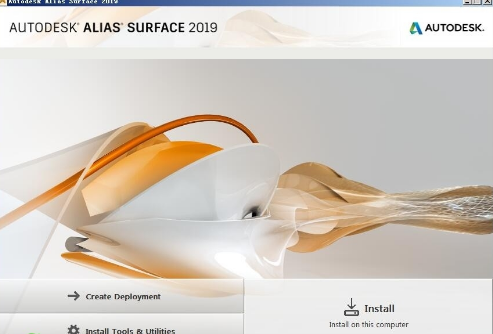
5、如下图正在检测当前的系统环境是否符合alias 2019的安装要求,如果缺少某些组件的话可能会自动安装
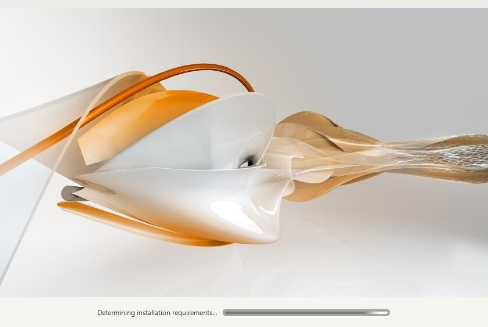
6、稍等一会儿就会出现autodesk 2019的许可服务以及协议了,选择i accept也就是我同意然后继续安装
7、选择一下安装组件以及安装目录,默认安装在“C:Program FilesAutodesk”,点击browse可以修改安装位置
8、点击install就会开始软件的安装了
9、接着我们下载autoedesk 2019激活工具,解压后在C盘根目录下建立一个“PLMLicenseServer”文件夹。
10、运行激活工具,版本里选择autodesk 2019,产品选择Alias Surface 2019,点“生成许可”。
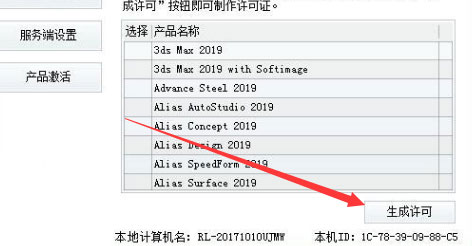
11、然后点击服务端设置,点击安装许可服务端
12、然后点击产品激活,选择autodesk 2019 producst,然后点击安装补丁
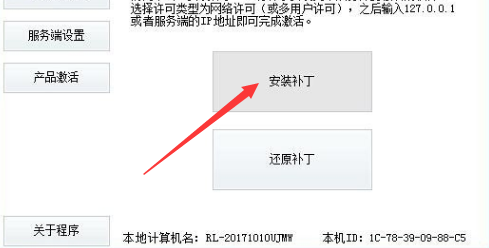
13、接着运行Alias Surface 2019,选择激活类型为“多用户”(早期版本为“使用网络许可”),在随后弹出的对话框中输入127.0.0.1(许可证安装在本地)或者对应电脑的IP地址(许可证未安装在本地)即可。
14、再指定许可文件,选择第二项“specify the license file”;
15、点击“browse”选择许可文件位置,就是你要c盘创建的“PLMLicenseServer”文件夹中的“Adskflex_BDGroup.lic”文件;
16、完成后我们运行Alias Autostudio就不再出现提示我们激活或者试用了。


 红米Note7和红米6 pro对比买谁好
红米Note7和红米6 pro对比买谁好 iPhone8打开美颜进行微信视频通话教程
iPhone8打开美颜进行微信视频通话教程 红米Note7和小米8青春版对比谁好
红米Note7和小米8青春版对比谁好 红米note7应用全屏显示教程
红米note7应用全屏显示教程 红米Note7支持插内存卡吗
红米Note7支持插内存卡吗 coreldraw 2017提示"14天评估期已结束"解决教程
coreldraw 2017提示"14天评估期已结束"解决教程 红米note7怎么root
红米note7怎么root 红米Note7是什么充电接口
红米Note7是什么充电接口 万能驱动助理
万能驱动助理 易我数据恢复
易我数据恢复 WPS Office
WPS Office 有道词典
有道词典 极速压缩
极速压缩 压缩软件
压缩软件 几何画板mac版
几何画板mac版 腾讯手游助手
腾讯手游助手 蓝叠模拟器
蓝叠模拟器 Google
Google  爱奇艺轮播台
爱奇艺轮播台 酷我音乐
酷我音乐 QQ音乐
QQ音乐 变声软件
变声软件 Logo设计
Logo设计 Ps cs6中文版
Ps cs6中文版 CAD2018
CAD2018 思维导图
思维导图 星辰桌面
星辰桌面 腾讯QQ
腾讯QQ